win10打字光标乱跳怎么回事 win10打字的时候光标乱跑如何处理
更新时间:2024-02-12 14:51:00作者:huige
当我们在电脑中打字时,都会看到一个光标,可以方便我们知晓当下的位置,可是有不少win10旗舰版系统用户在使用时,却遇到了打字光标乱跳的情况,很多人遇到这样的问题都不知道该怎么办,为了帮助到大家,本文这就给大家详细介绍一下win10打字的时候光标乱跑的处理方法。
方法如下:
1、首先打开开始菜单,点击windwos系统,控制面板,如下图所示。
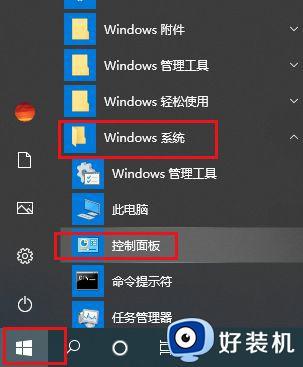
2、然后弹出对话框,打开类别下拉菜单,选择大图标,如下图所示。
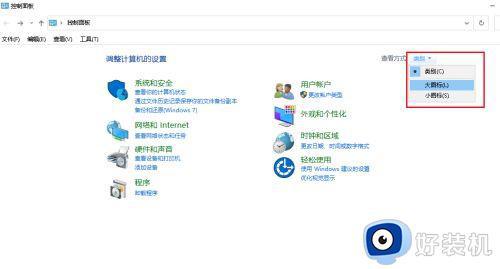
3、接着点击键盘,如下图所示。
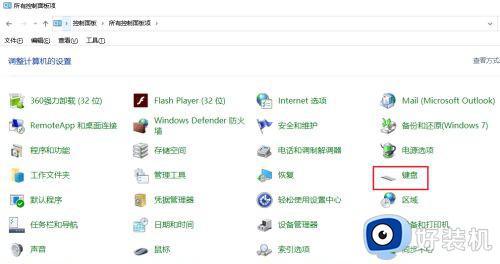
4、之后弹出对话框,将光标闪烁速度调低,如下图所示。
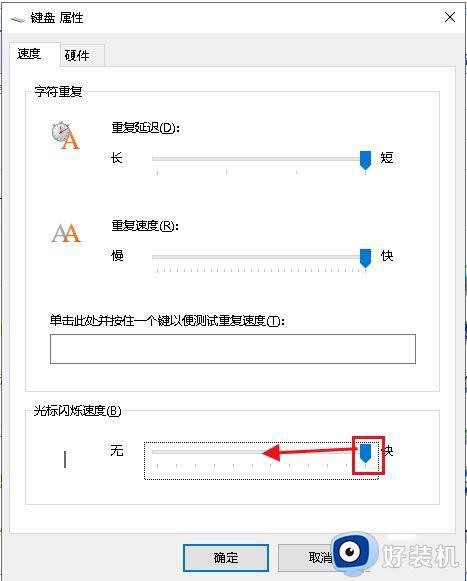
5、调整到中间或中间偏下,点击确定。
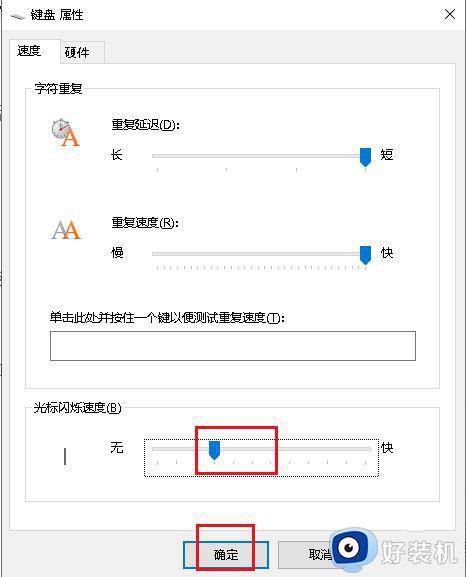
6、最后重启电脑,设置完成。
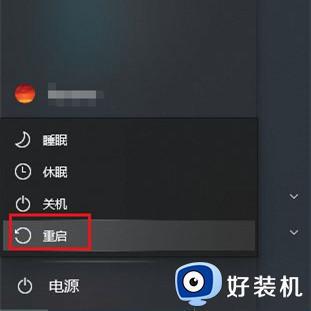
以上给大家介绍的就是win10打字光标乱跳的详细解决方法,有遇到一样情况的用户们可以参考上面的方法步骤来进行解决,希望帮助到大家。
win10打字光标乱跳怎么回事 win10打字的时候光标乱跑如何处理相关教程
- win10鼠标光标乱跑为什么 win10鼠标光标乱跑原因和解决方法
- win10鼠标光标乱跑为什么 win10鼠标光标自己乱动如何解决
- Win10开机图标就变乱怎么回事 windows10开机图标就会打乱如何解决
- win10鼠标光标消失怎么回事 两种找回win10鼠标光标的方法
- win10鼠标指针抖动怎么办 win10鼠标指针抖动的解决方法
- win10电脑桌面每次开机图标会打乱怎么办 win10桌面图标重启后变乱如何处理
- Win10鼠标光标消失了怎么回事 win10电脑鼠标指针不见了如何处理
- win10输入法打字乱码怎么办 win10输入法打字错乱修复方法
- win10红警2打开后黑屏有鼠标怎么回事 win10红警2打开黑屏只有光标如何处理
- win10重装系统后桌面图标乱了怎么回事 重装win10系统后桌面图标排列混乱如何处理
- win10拼音打字没有预选框怎么办 win10微软拼音打字没有选字框修复方法
- win10你的电脑不能投影到其他屏幕怎么回事 win10电脑提示你的电脑不能投影到其他屏幕如何处理
- win10任务栏没反应怎么办 win10任务栏无响应如何修复
- win10频繁断网重启才能连上怎么回事?win10老是断网需重启如何解决
- win10批量卸载字体的步骤 win10如何批量卸载字体
- win10配置在哪里看 win10配置怎么看
win10教程推荐
- 1 win10亮度调节失效怎么办 win10亮度调节没有反应处理方法
- 2 win10屏幕分辨率被锁定了怎么解除 win10电脑屏幕分辨率被锁定解决方法
- 3 win10怎么看电脑配置和型号 电脑windows10在哪里看配置
- 4 win10内存16g可用8g怎么办 win10内存16g显示只有8g可用完美解决方法
- 5 win10的ipv4怎么设置地址 win10如何设置ipv4地址
- 6 苹果电脑双系统win10启动不了怎么办 苹果双系统进不去win10系统处理方法
- 7 win10更换系统盘如何设置 win10电脑怎么更换系统盘
- 8 win10输入法没了语言栏也消失了怎么回事 win10输入法语言栏不见了如何解决
- 9 win10资源管理器卡死无响应怎么办 win10资源管理器未响应死机处理方法
- 10 win10没有自带游戏怎么办 win10系统自带游戏隐藏了的解决办法
